اکنون ، همه کاربران امکان خرید مقدار کافی RAM برای رایانه خود را ندارند ، بنابراین انجام كاملاً تمام فرآیندها كافی است. در این راستا ، بسیاری از آنها به استفاده از حافظه مجازی یا فایل پیجینگ متوسل می شوند. امروز می خواهیم روشی را برای افزایش این حافظه با استفاده از مثال ویندوز 7 نشان دهیم که اگر همه تنظیمات را به درستی تنظیم کنید ، سرعت کامپیوتر کمی افزایش می یابد. تنها یک راه وجود دارد که می توانید با وظیفه پیش آمده کنار بیایید. این شامل تغییر دستی اندازه صفحه بندی از طریق یک منوی خاص است که از طریق آن می توان به آن دسترسی داشت "صفحه کنترل"... ما این روش را با شرح تمام مراحل به تفصیل در نظر خواهیم گرفت ، اما در ابتدا در تعیین اندازه بهینه حافظه مجازی متوقف خواهیم شد.
تعیین مقدار بهینه RAM
اگر میزان حافظه مجازی رایانه را بیش از حد زیاد تنظیم کنید ، پس از آنکه بسته به میزان RAM موجود ، مقدار بهینه برای هر سیستم انتخاب می شود ، کاربر به سادگی افزایش قابل توجهی در عملکرد نخواهد دید. علاوه بر این ، فایل پیج اضافی از نظر مصرف فضای دیسک سخت به سادگی بی فایده است. کاربر باید تمام محاسبات را خودش انجام دهد ، زیرا به یک راه حل ایده آل برای خودش رسیده است. مقاله جداگانه ما به شما در درک این موضوع کمک می کند ، که می توانید در لینک زیر پیدا کنید.
جزئیات بیشتر: تعیین اندازه بهینه فایل پیجینگ در ویندوز
افزایش حافظه مجازی در ویندوز 7
حال بیایید مستقیماً به اجرای هدف بپردازیم. همانطور که قبلاً بیان شد ، اکنون فقط یک روش برای انجام این کار وجود دارد. برای پیکربندی صحیح ، باید این مراحل را دنبال کنید:
- کشف کردن "شروع" و به منو بروید "صفحه کنترل".
- یک دسته را اینجا انتخاب کنید "سیستم".
- به پنل سمت چپ توجه کنید. از اینجا باید به آنجا بروید "پارامترهای اضافی سیستم".
- به برگه بروید "علاوه بر این"، مکانی که امروز به آن نیاز دارید واقع شده است.
- با کلیک روی دکمه مربوطه به پارامترهای عملکرد بروید.
- در اینجا شما به برگه دیگری با نام علاقه مند هستید "علاوه بر این".
- برای رفتن به تنظیم فایل صفحه بندی در بخش "حافظه مجازی" فشار دهید "تغییر دادن".
- در صورت وجود علامت تیک در کنار مورد ، نمی توانید پارامترهای تنظیم شده را ویرایش کنید "انتخاب خودکار اندازه صفحه بندی"... در صورت موجود بودن آن را بردارید.
- اکنون خط را با نشانگر مشخص کنید "مشخص کردن اندازه"برای فعال کردن گزینه تنظیم خودکار اندازه پرونده مورد نظر.
- قسمتهای مربوطه اندازه اصلی صفحه بندی و حداکثر را نشان می دهد. میزان صدا را به هر اندازه که صلاح می دانید افزایش دهید.
- پس از اتمام کل پیکربندی ، فقط کلیک بر روی آن باقی مانده است "پرسیدن"برای ذخیره تنظیمات
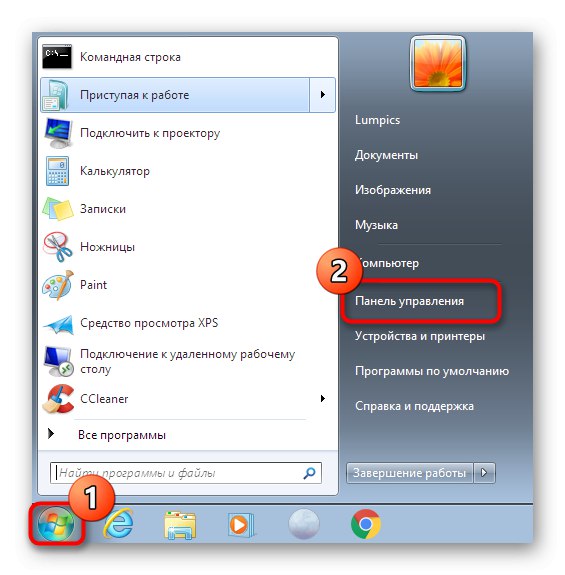
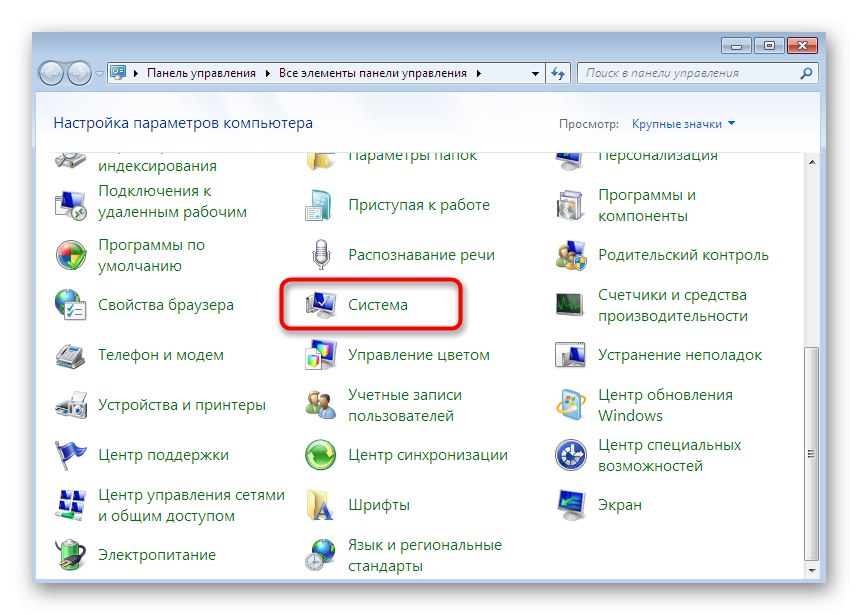
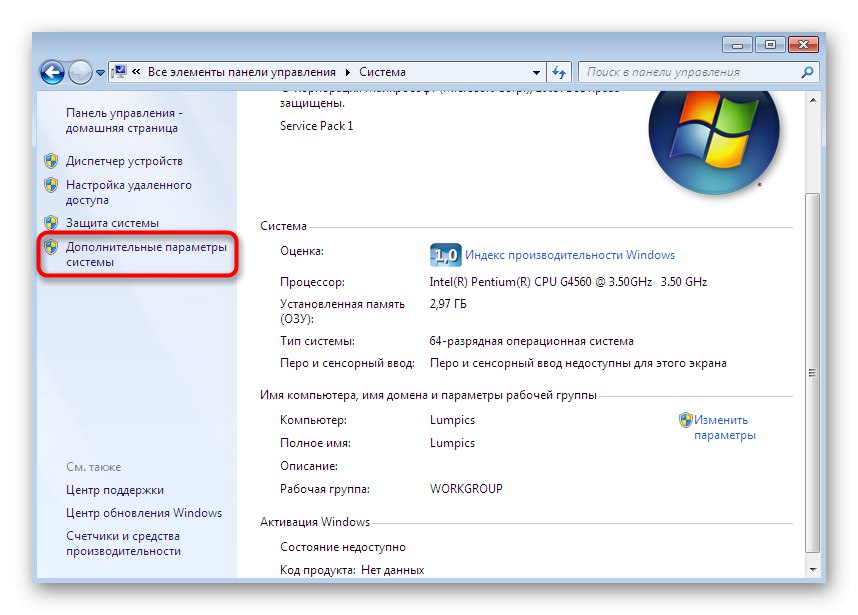
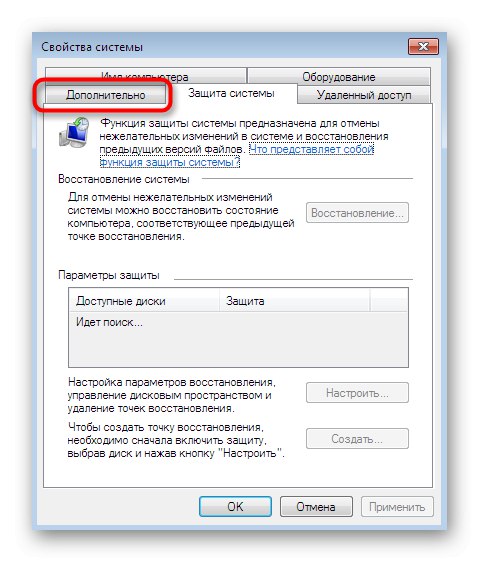
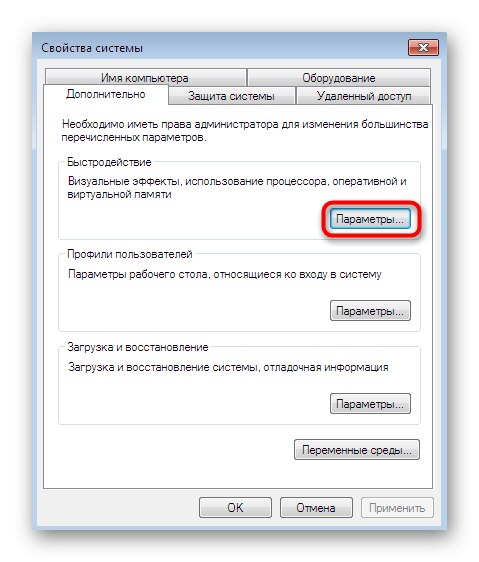
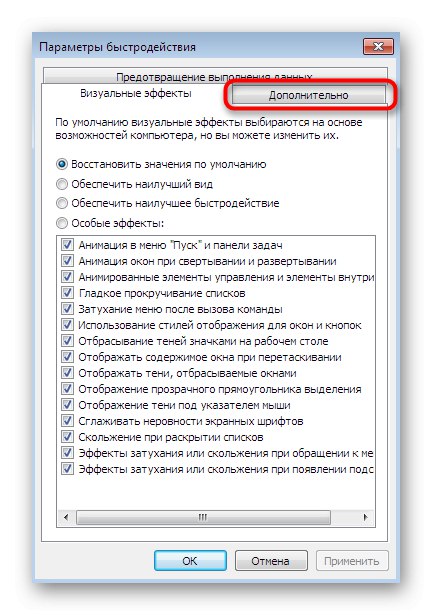
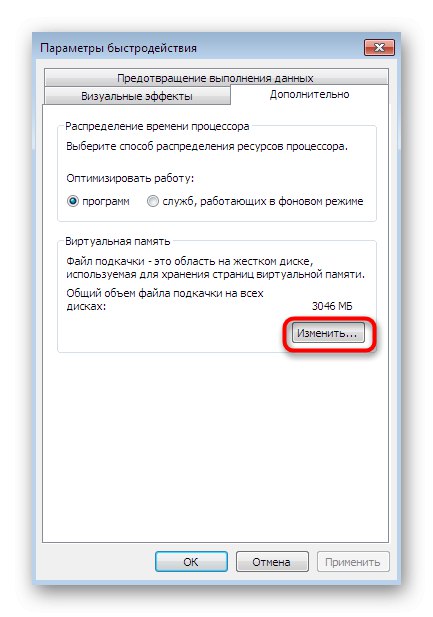
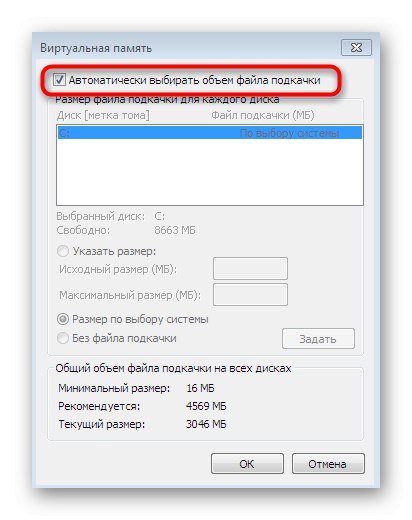
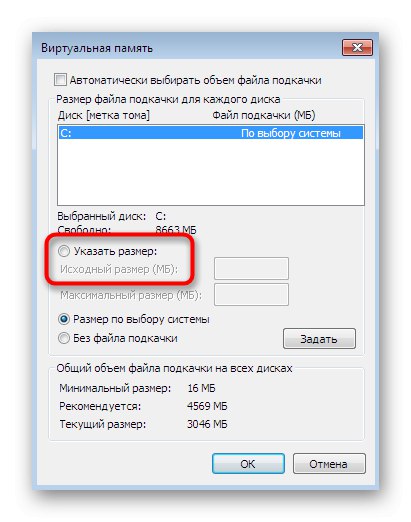
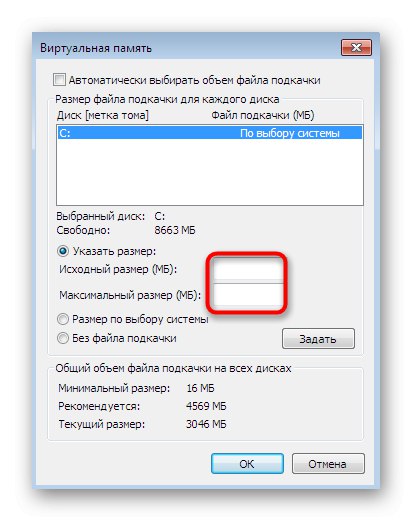
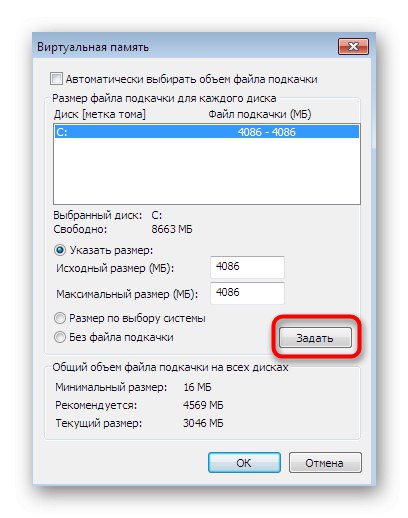
تغییرات ایجاد شده فقط پس از راه اندازی مجدد رایانه اعمال می شود ، بنابراین توصیه می شود بلافاصله این کار را انجام دهید تا نتیجه چنین پیکربندی ارزیابی شود.
به عنوان بخشی از مقاله امروز ، شما با عملیات افزایش حافظه مجازی در ویندوز 7 آشنا بودید. همانطور که می بینید ، همه اقدامات فقط با چند کلیک انجام می شود و حتی تازه کارترین کاربران نیز نباید مشکلی داشته باشند.
